الحل لمشكلة عدم وجود ddraw.dll في ويندوز
الآن يتم تنفيذ معظم الإجراءات على الكمبيوتر باستخدام DLLs متصلة بشكل حيوي. يمكن أن تكون إما مضمنة في نظام التشغيل أو اختيارية ، مثبتة مع برنامج جهة خارجية ، إلى جانب برامج التشغيل أو المكونات المصممة خصيصًا. يعد ملف ddraw.dll أحد العناصر الإضافية التي تتكون منها دايركت . تعتبر مكتبة DirectX ضرورية لتشغيل وتشغيل معظم الألعاب وبعض البرامج بشكل صحيح ، كما أن الملف المذكور نفسه يلعب أيضًا دورًا مهمًا ، لذلك يؤدي غيابه دائمًا إلى حدوث خطأ. اليوم نريد أن نتحدث عن كيفية إصلاحه.
محتوى
نحن نحل المشكلة مع عدم وجود ddraw.dll في نظام التشغيل Windows
اليوم لن نتطرق فقط إلى موضوع التثبيت العادي للبرنامج أو الملف الفردي ، لكننا سنتعامل مع المزيد من الحالات النادرة التي تؤدي إلى الخطأ المعني لمساعدة كل مستخدم واجه مثل هذه الصعوبة على الإطلاق. ومع ذلك ، لا يزال الأمر يستحق البدء بخيارات أكثر وضوحا وأبسط ، والانتقال تدريجيا إلى الخيارات المعقدة والنادرة.
الأسلوب 1: تثبيت أو تحديث DirectX
ذكرنا سابقًا أن ddraw.dll يشير إلى مكون إضافي من نظام التشغيل يسمى DirectX. هناك العديد من إصدارات هذا المكون ، يتم استخدام كل منها بواسطة برامج معينة. لذلك ، تحتاج دائمًا إلى امتلاك جميع التجميعات الملائمة والمدعومة بالكمبيوتر ، والتي تشمل الإصدارات المحدّثة من المكتبات المتصلة ديناميكيًا. إذا كنت تستخدم نظام التشغيل Windows 10 ، فيمكنك تخطي الإرشادات الموضحة أدناه والتخطي على الفور للفقرة التي تليها ، ويحتاج جميع مالكي أنظمة التشغيل الأقدم (Windows 7 ، XP) إلى التأكد من أن لديهم جميع ملفات المكونات ، والتي هي أسهل في استخدام برنامج تثبيت الويب.
DirectX Web Installer للتنفيذ المستخدم النهائي
- اتبع الرابط أعلاه للوصول إلى صفحة تنزيل برنامج تثبيت DirectX على الويب. مبدأ عملها هو أنه يقوم بمسح النظام ، والعثور على العناصر المفقودة لجميع الإصدارات المدعومة وتثبيتها. عند الانتقال إلى موقع Microsoft على الويب ، سيتم بدء التنزيل تلقائيًا ، وعليك فقط فتح ملف EXE الناتج.
- عندما يظهر إشعار من نظام الأمان ، انقر فوق الزر "تشغيل" .
- سيتم فتح المثبت. في ذلك ، حدد علامة "أوافق على شروط هذه الاتفاقية" ، ثم انقر فوق "التالي" .
- قم بإلغاء تثبيت لوحة Bing إذا لم تكن في حاجة إليها عن طريق إلغاء تحديد العنصر المقابل.
- نتوقع لإكمال البحث وتثبيت المكونات. في هذه الحالة ، لا تقاطع اتصال الإنترنت ، وإلا سيتم إيقاف التنزيل.
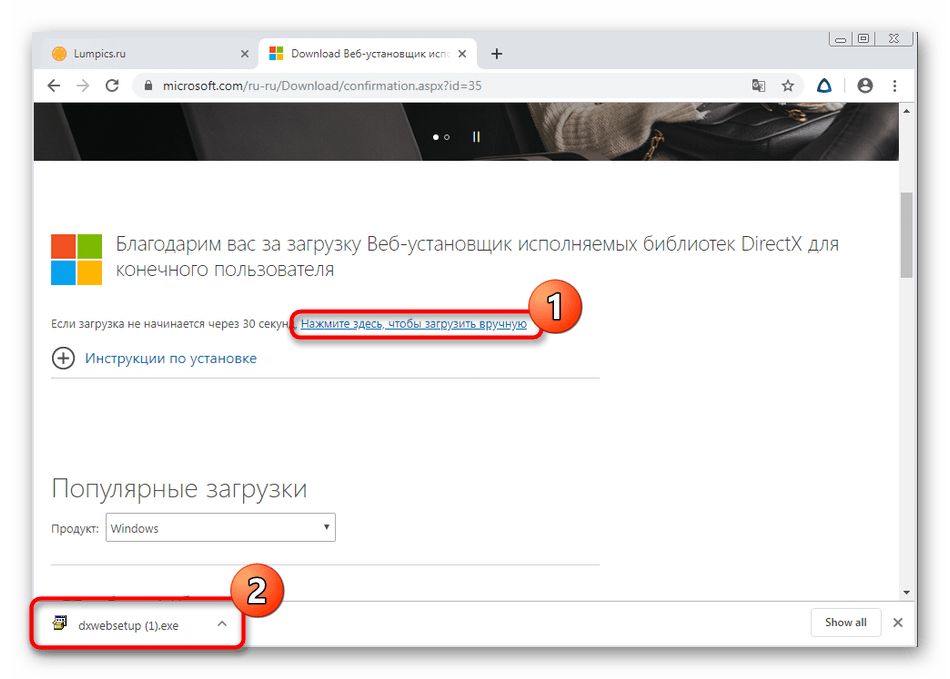
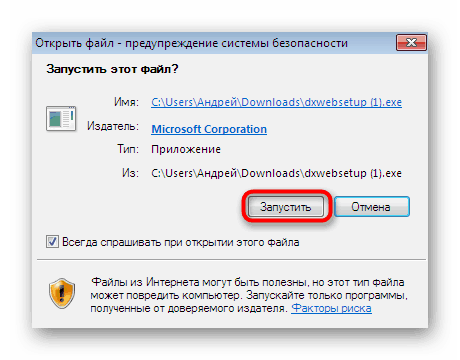
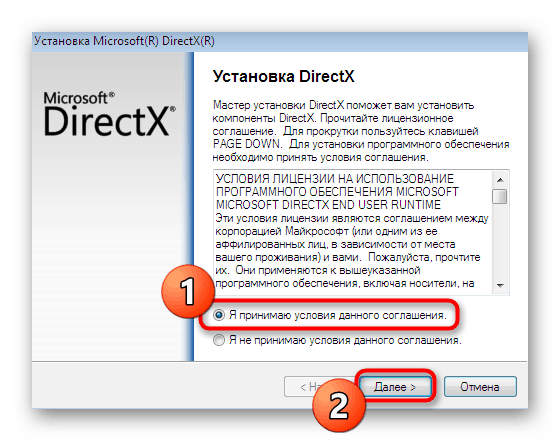
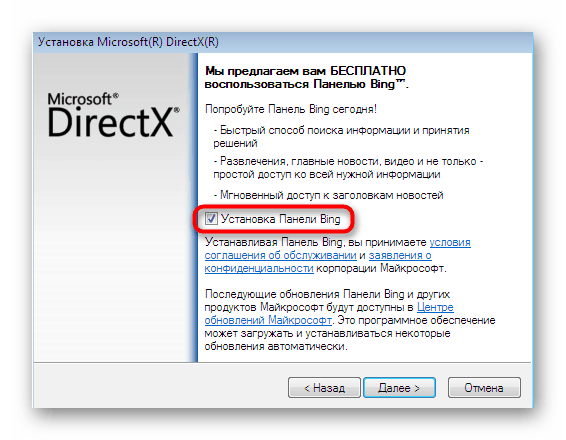
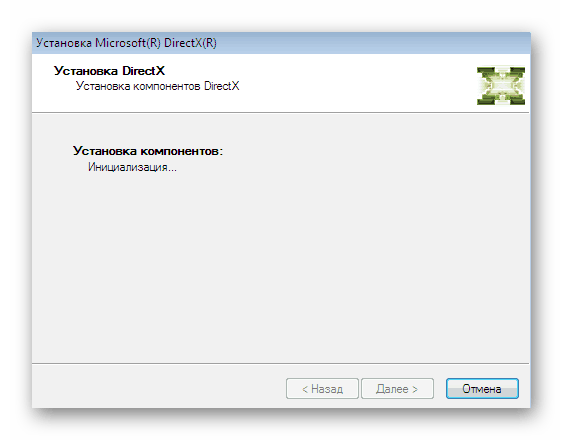
بعد الانتهاء من هذه العملية ، يمكنك المتابعة بأمان لبدء تشغيل برنامج سبق أن رفض العمل. لا يلزم إعادة تشغيل الكمبيوتر ، حيث أن جميع التغييرات سارية المفعول تلقائيًا ، ودائما يتم تسجيل المكتبات وتعمل بشكل صحيح. يمكنك التأكد من أن كل شيء سار بشكل حرفي في نقرتين من خلال الاطلاع على المعلومات من خلال "أداة تشخيص DirectX" .
- افتح الأداة المساعدة Run بالضغط باستمرار على مجموعة المفاتيح Win + R ، حيث اكتب
dxdiagواضغط على المفتاح Enter . - سيتم فتح نافذة إضافية ستجد فيها نفسك في علامة التبويب "النظام" . هنا ، انتبه إلى آخر عنصر من المعلومات: فهو يعرض أحدث إصدار مثبت من DirectX.
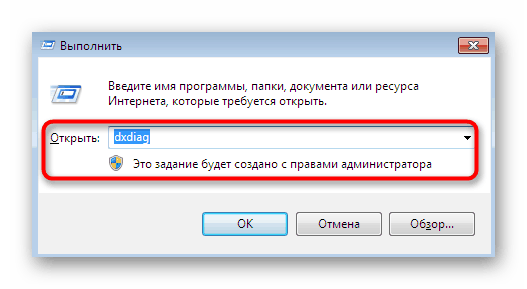
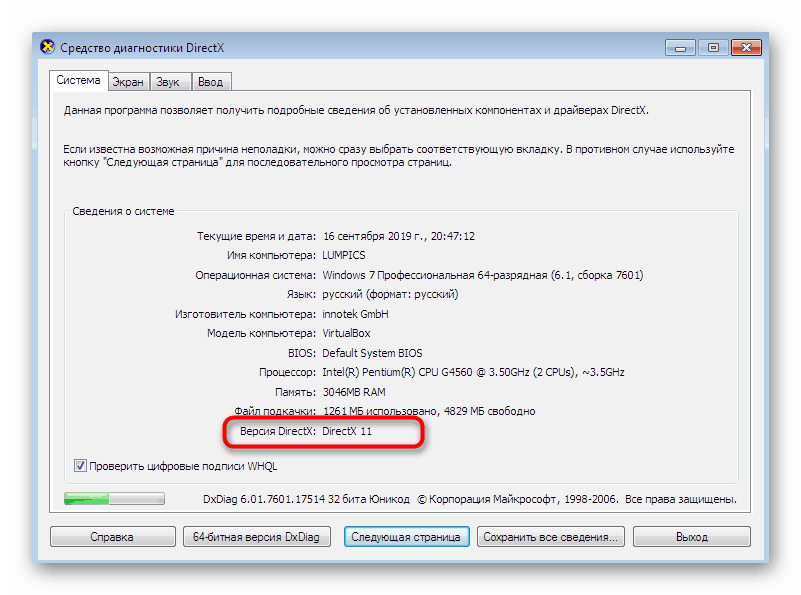
الآن نلاحظ أصحاب ويندوز 10. كما تعلمون ، فإنهم يتلقون فورًا جميع الملفات الضرورية للمكون المعني عند تثبيت نظام التشغيل نفسه وبعض التحديثات. بالإضافة إلى ذلك ، لن يعمل على تنزيل DirectX أو تحديثه بطريقة أو بأخرى. ومع ذلك ، هناك طريقة لإعادة تثبيت وإضافة العناصر المفقودة ، والتي قد تكون ضرورية في حالة فشل النظام الخطير. ننصحك بالعودة إلى هذا الخيار فقط في تلك الحالات التي لم تسفر فيها الكتيبات التالية عن أي نتيجة ، ولكن الآن انتقل إلى الطريقة التالية.
مزيد من التفاصيل: إعادة تثبيت وإضافة مكونات DirectX المفقودة في نظام التشغيل Windows 10
الطريقة 2: تثبيت تحديثات Windows
يعد DirectX مجرد إضافة لتوسيع وظائف نظام التشغيل وقدراته. ومع ذلك ، لن تعمل جميع المكونات بشكل صحيح إلا إذا كان البرنامج متوافقًا تمامًا. يقوم مطورو Windows بإصدار تحديثات متعددة بشكل دوري لإثبات التوافق وحل التعارضات التي تنشأ مع الإصدارات الجديدة من مكتبات المكونات الإضافية والعناصر الأخرى. إذا لم تحقق الطريقة الأولى التأثير المطلوب ، فحاول البحث عن التحديثات باتباع بضع خطوات بسيطة:
- افتح "ابدأ" وانتقل إلى "الإعدادات" أو "لوحة التحكم".
- في نظام التشغيل Windows 7 ، ستحتاج إلى تحديد قسم "Windows Update" ، في "العشرة الأوائل" يطلق عليه "التحديث والأمان" .
- يبقى هنا فقط النقر على زر "التحقق من وجود تحديثات" والانتظار حتى الانتهاء من هذه العملية.
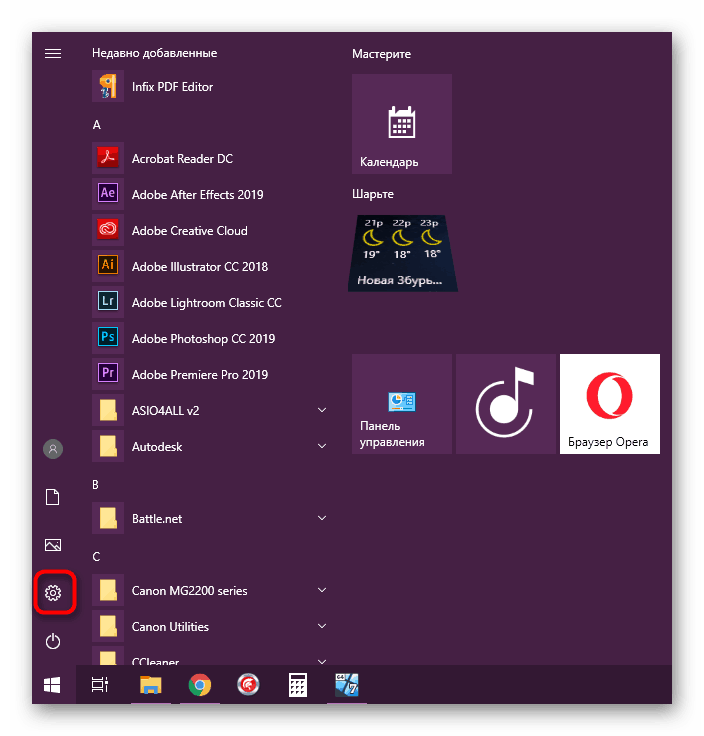
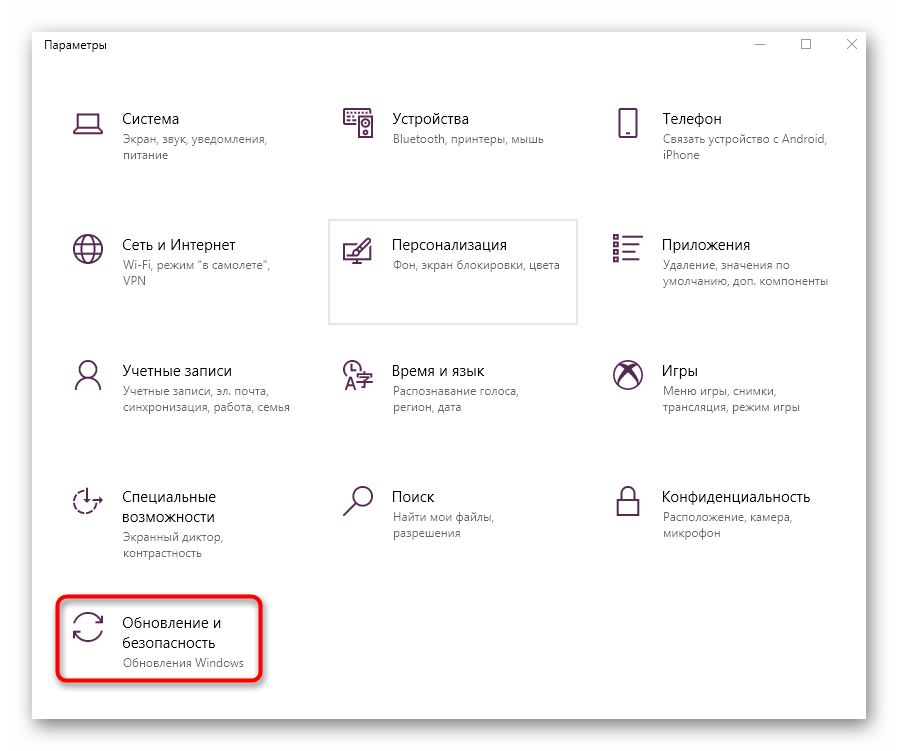
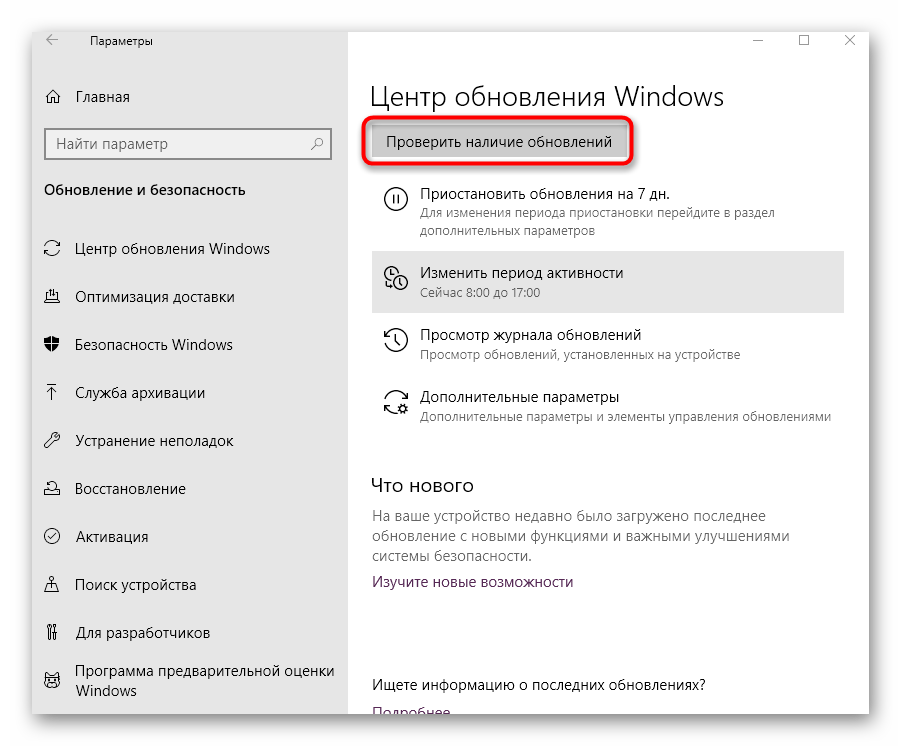
يمكنك الآن ممارسة نشاطك التجاري ، على سبيل المثال ، مشاهدة مقاطع الفيديو على الإنترنت ، الشيء الرئيسي هو عدم مقاطعة اتصالك بالإنترنت. عند الانتهاء من العثور على التحديثات وتثبيتها ، سيتم إخطارك بالحاجة إلى إعادة تشغيل الكمبيوتر. قم بذلك ، وبعد ذلك فقط انتقل إلى محاولة تشغيل برنامج المشكلة. إذا كانت لديك أي أسئلة حول هذا الموضوع أو واجهت صعوبات ، فراجع المواد الفردية على موقعنا عبر النقر على الروابط أدناه.
مزيد من التفاصيل:
تثبيت التحديثات لنظام التشغيل Windows 10 يدويًا
إصلاح مشاكل ترقية نظام التشغيل Windows
الطريقة الثالثة: تحديث برنامج تشغيل الرسومات
يحدث التفاعل الرئيسي لملفات DirectX فقط مع برنامج بطاقة الفيديو ، لأنه مصمم للكشف عن إمكانات الرسوم. إذا كنت تستخدم إصدارًا غير مناسب من برنامج التشغيل لهذا المكون ، فمن المحتمل جدًا أن تنشأ تعارضات متعددة تتعلق بتشغيل الملفات ، بما في ذلك حدوث إعلامات للمكتبات المفترض أنها مفقودة. لذلك ، تحتاج إلى حل هذه المشكلة عن طريق تثبيت أحدث برنامج تشغيل وفقًا للتعليمات التي اقترحناها.
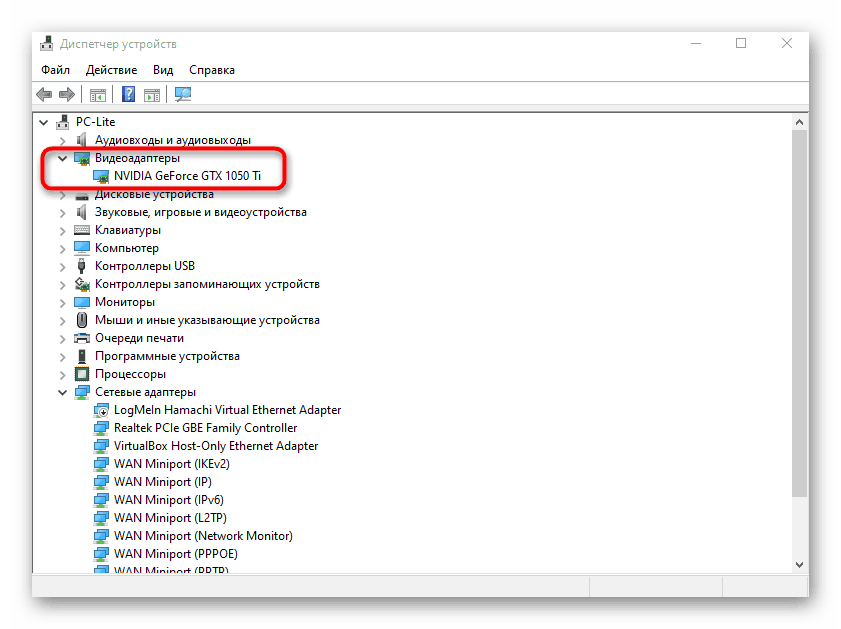
اقرأ المزيد: تحديث برامج تشغيل بطاقة الرسومات AMD راديون / NVIDIA
الطريقة الرابعة: التحقق من ملفات النظام للتلف
الطريقة قبل الأخيرة التي نريد التحدث عنها في هذه المقالة هي استخدام أدوات النظام المساعدة للتحقق من تكامل الملف. سوف يساعدون في اكتشاف المشكلات المرتبطة بتلف مكتبات معينة أو خللها ، وسيتم حلها على الفور. نوصي باستخدام هذا الخيار ، نظرًا لأن مثل هذه المشكلات قد تؤدي إلى حدوث خطأ في الاعتبار اليوم. اتبع الرابط أدناه للحصول على جميع المعلومات التفصيلية حول هذا الموضوع ، وكذلك للتعامل مع الموقف عندما تعطي الأداة المساعدة SFC خطأ أثناء الفحص.
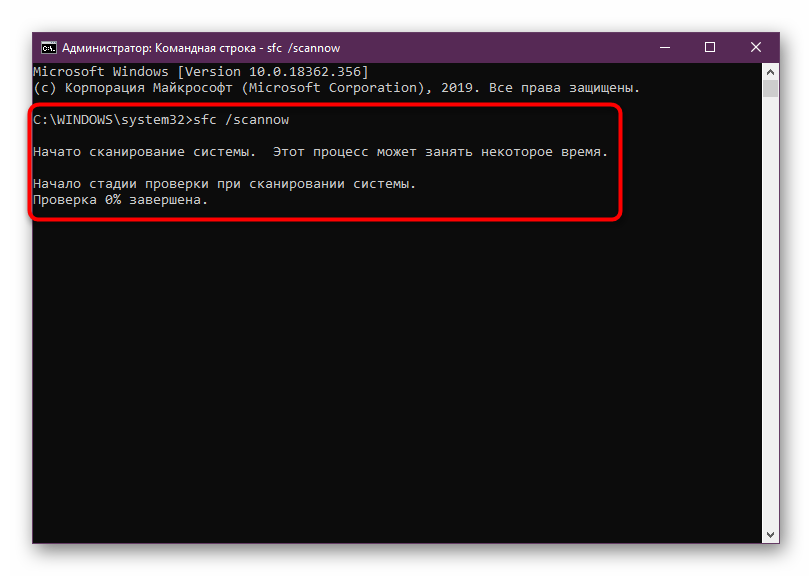
مزيد من التفاصيل: استخدام واستعادة نظام ملفات النزاهة الشيكات في ويندوز
الطريقة الخامسة: إضافة ddraw.dll بنفسك
نختتم المواد اليوم بطريقة متناقضة للغاية. هذا الأمر لعدة أسباب - سيكون من الصعب العثور على ملف مناسب على مورد تابع لجهة خارجية ، نظرًا لأن الفيروسات غالبًا ما تكون مخفية تحت مظهرها ، ويتم دفع المصادر التي يتم التحقق منها دائمًا تقريبًا. ومع ذلك ، سيكون هذا الخيار هو الخيار الوحيد المناسب في الحالات التي لم يتم فيها تثبيت ddraw.dll لسبب ما مع DirectX.
- خذ على سبيل المثال الأداة الأكثر شيوعًا التي تسمى DLL- FILES.COM CLIENT. يمكنك شرائه على الموقع الرسمي من خلال النقر على الرابط أعلاه. بعد البدء ، استخدم شريط البحث للعثور على الكائن المطلوب.
- يبدأ البحث بعد النقر على زر "Search the DLL file" .
- في هذه الحالة ، سيتم عرض نتيجة واحدة فقط. انقر فوق اسم الارتباط للانتقال إلى صفحة تثبيت المكون.
- سيتم تحديد إصدار وعمق الملف تلقائيًا. عليك فقط النقر على الزر المناسب لبدء التثبيت في مجلد النظام.
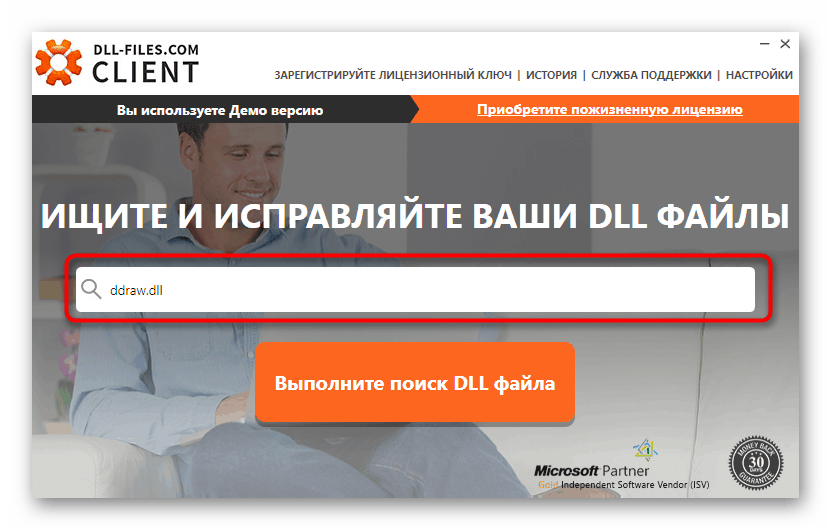
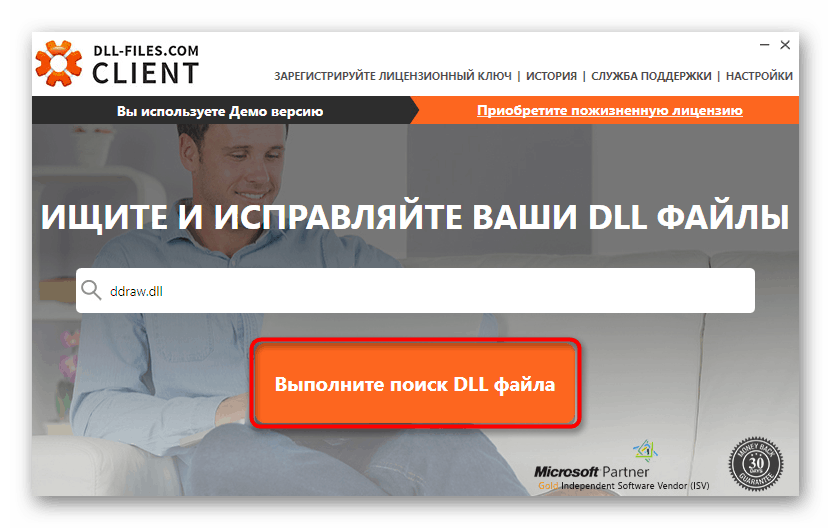
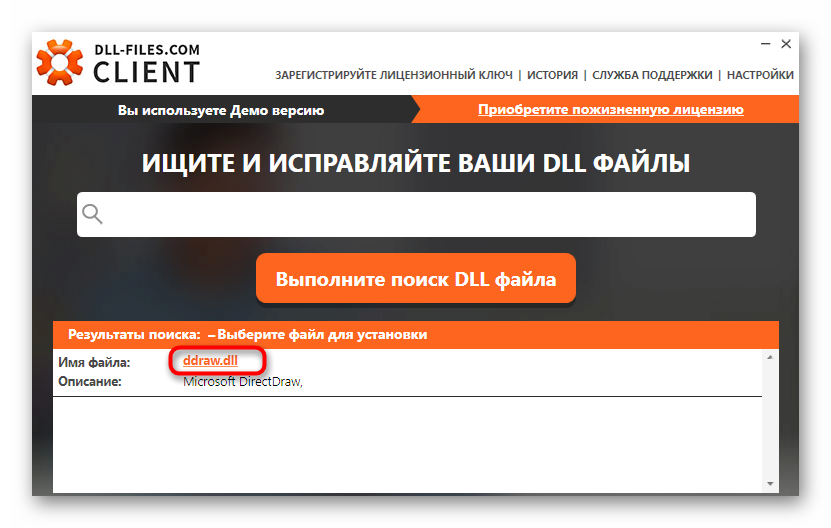
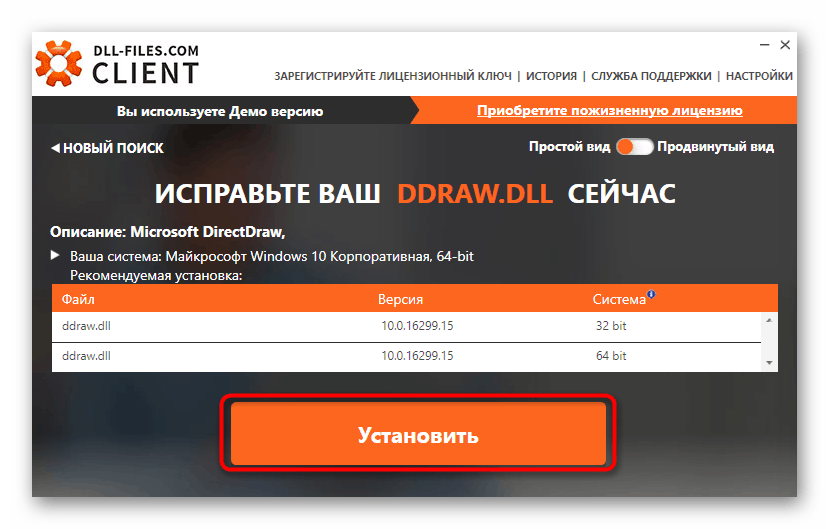
بالإضافة إلى ذلك ، نقترح أن تتعرف على خيارات بديلة لتنفيذ المهمة ، بعد أن درست مادة منفصلة على موقعنا ، حيث ، بالإضافة إلى تفكيكها ، يتم عرض طريقتين أخريين لتثبيت DLL يدويًا.
مزيد من التفاصيل: كيفية تثبيت DLL في نظام ويندوز
في هذه المقالة ، قدمنا الطرق المتاحة لحل مشكلة نقص مكتبة ddraw.dll في نظام التشغيل Windows. ما عليك سوى أن يتناوبوا للتحقق من كل طريقة. إذا لم يساعد أي منهم ، وتحدث المشكلة فقط عند بدء تشغيل برنامج واحد ، فقد تحتاج إلى إعادة تثبيته أو اختيار إصدار مختلف.